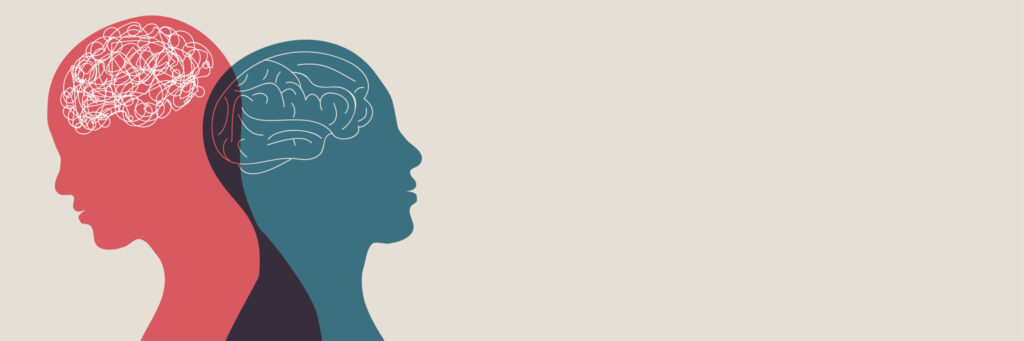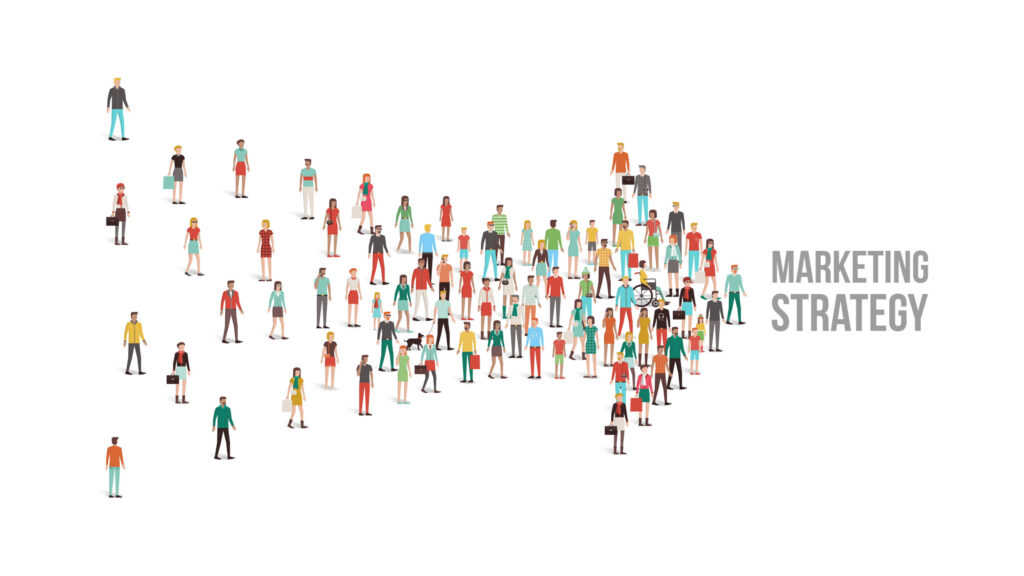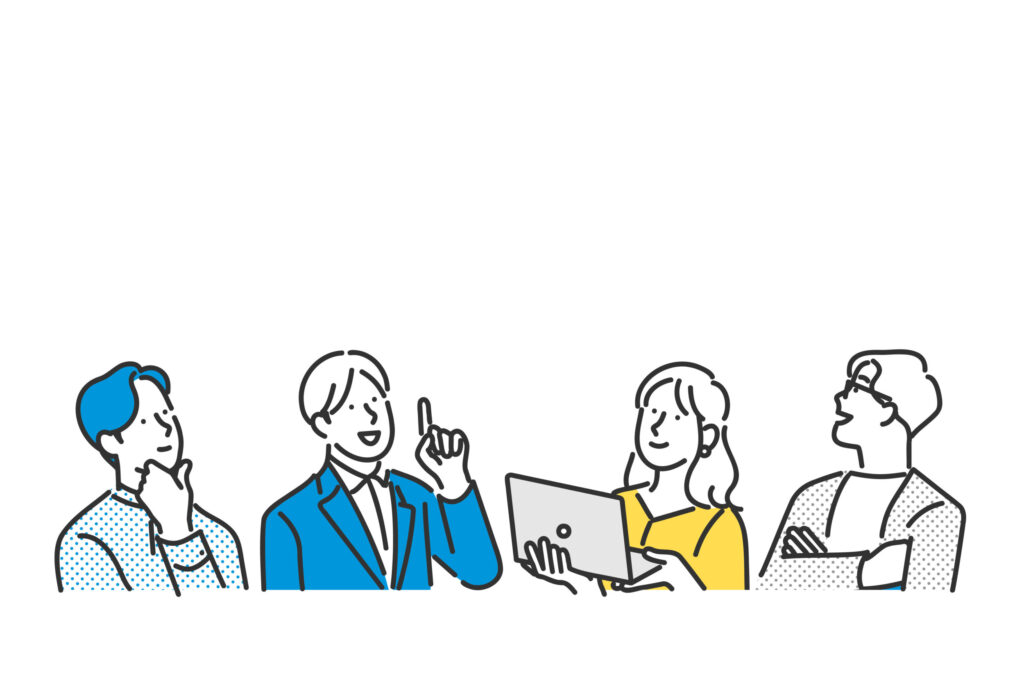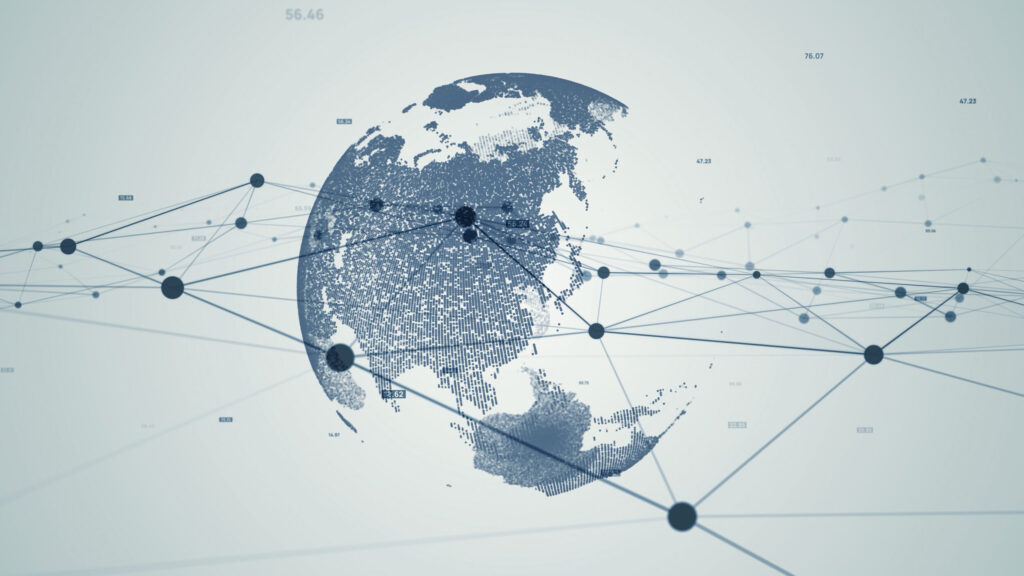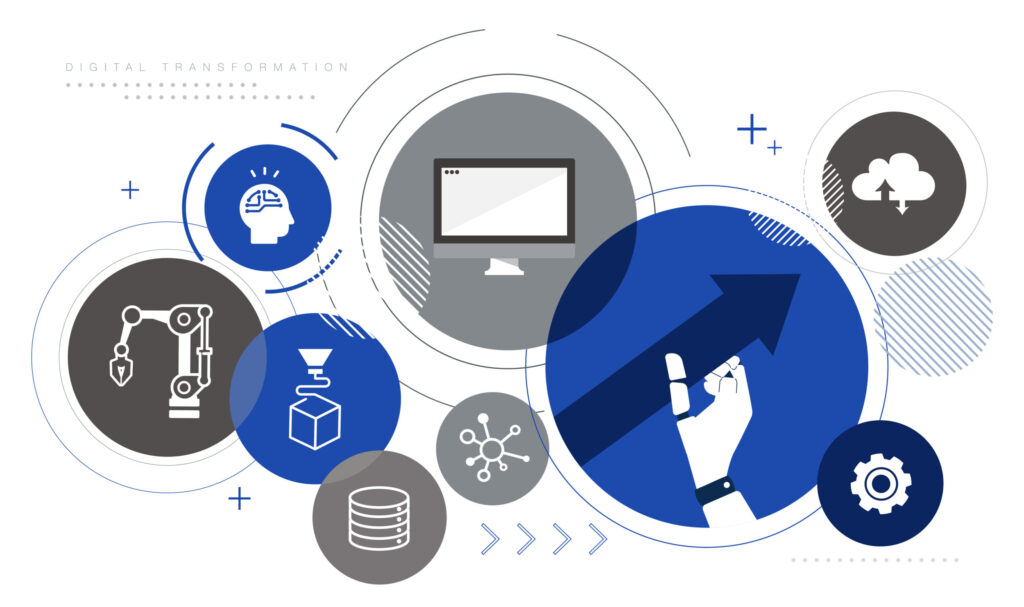Google Earthで実現できることを一覧でわかりやすく解説

目次
Google Earthとは何か?基本概要と活用できる主な特徴とは
Google Earthとは、Googleが提供する地球儀型の地図アプリケーションで、衛星写真、航空写真、3D建物、地形データなどを組み合わせ、世界中の地理情報を視覚的に探索できるツールです。ユーザーはウェブブラウザやデスクトップアプリ(Google Earth Pro)を通じて、地球上のあらゆる場所をズームイン・ズームアウトしながら確認できるほか、独自に地点を記録したり、ルートを描いたりすることも可能です。高精細な3Dモデルやストリートビュー、過去の航空写真との比較機能など、地理教育からビジネスまで多様な分野で利用が進んでおり、その多機能性と操作性から、単なる地図ソフトを超えた地理情報体験ツールとして注目されています。
Google Earthの開発背景とGoogleマップとの違いを理解する
Google EarthはもともとKeyhole社が開発した地理情報システムをGoogleが買収し、改良・公開したのが始まりです。Googleマップが現在地の検索やルート案内など日常的なナビゲーションに特化しているのに対し、Google Earthは「地球全体を探検する」という視覚的かつ教育的な目的に重点が置かれています。Earthでは高度な地形表現や3D都市モデル、地質層や気候データなどの重ね合わせが可能であり、よりインタラクティブな体験を提供するのが大きな違いです。
ブラウザ版とデスクトップ版(Pro)の違いを詳しく解説
Google Earthにはブラウザ上で動作する「Web版」と、インストールして使用する「Google Earth Pro」の2種類があります。Web版は手軽にアクセスでき、基本的な地球閲覧や3D地形表示、プロジェクト作成などが可能ですが、Pro版ではより専門的な機能が充実しています。たとえば、GISデータのインポート、測定ツールの精密化、動画の録画・保存、複数地点間の高度な分析などが利用でき、業務用途や研究に適しています。利用目的に応じて使い分けることで、Google Earthのポテンシャルを最大限に引き出すことができます。
世界中の地形や建物を高精細に3D表示できる技術の仕組み
Google Earthが提供する3D表示は、航空写真、衛星写真、LIDAR(レーザースキャン)などのデータを組み合わせたフォトグラメトリ技術に基づいています。これにより都市部や自然地形がリアルに再現され、建物の高さや立体感、地表の起伏まで詳細に視覚化できます。特に都市部ではストリートレベルに近い立体表現が可能で、バーチャル観光や建築シミュレーションなどにも活用されています。また、Googleは常にデータの更新を進めており、世界中の3Dデータが継続的に拡充されています。
Google Earthが教育・ビジネスで活用される主な理由とは
Google Earthは教育分野において、地理や歴史の授業で直感的に世界を理解するための教材として活用されています。たとえば、生徒が地球規模で地理条件や文明の発展を可視化できるため、学習効果が高まります。また、ビジネス分野では、物流・インフラ設計・不動産調査などの現地確認、災害リスクの視覚化などに応用されています。プロジェクト共有やスクリーンキャプチャによる報告資料の作成も容易なため、チーム全体での空間把握と意思決定が迅速に行えます。
無料で使える範囲と有料版(Google Earth Pro)の特徴
Google EarthのWeb版は無料で提供されており、基本的な地球探索や3D表示、目印の追加、簡易的なツアーの作成などが可能です。一方、Google Earth Proはかつて有料でしたが現在は無償で公開されており、住所や地番による検索、GISデータの読み込み、距離や面積の測定、地形の3D出力、動画録画機能など、業務や研究向けの機能が搭載されています。Pro版は地理情報の詳細な分析や、高精度データの活用を必要とするユーザーにとって非常に有用なツールです。
Google Earthで実現できることを一覧でわかりやすく解説
Google Earthは単なる地図表示ツールではなく、ユーザーに地球全体を探索するという壮大な体験を提供します。その主な用途は、航空写真や衛星画像を用いたリアルな地理探索、過去の画像を通じた地域変化の確認、ユーザー自身による地点のマッピングや情報追加、プレゼンや教育用途に使えるプロジェクトの作成、さらには高度な動画アニメーションまで多岐にわたります。このようにGoogle Earthは、旅行者や学生から研究者、ビジネスパーソンまで、幅広い層にとって有益な多機能ツールとして位置づけられています。
航空写真と衛星画像によるリアルな地球探索が可能になる
Google Earthでは、高精細な航空写真や衛星画像を利用して、地球上のあらゆる地点をリアルに閲覧することができます。都市部のビル群から山岳地帯、海岸線、さらには人里離れた島々まで、まるで空から眺めているかのような視点でアクセス可能です。これにより、旅行前の下見や地形調査、文化・自然の学習に役立ちます。また、Googleは常に最新の画像を取得・更新しており、ユーザーはほぼリアルタイムに近い情報をもとに世界を探索することができます。視覚的な情報量の豊富さは、他の地図サービスとは一線を画しています。
過去の画像アーカイブで地域の変遷を時系列で比較できる
Google EarthのPro版には「過去の画像を表示」機能があり、ある地点における過去数年間、場合によっては10年以上前の航空写真や衛星画像を時系列で比較することができます。これにより、都市開発の進行、自然災害による被害の変遷、森林の減少など、地形や環境の変化を可視化できます。都市計画や土地利用の分析、歴史教育の現場でも活用されており、空間と時間を横断した新しい視点の学びや研究が可能となります。Google Earthならではのタイムマシン的な価値を持った魅力的な機能です。
目印(ピン)やルート表示など地理情報のカスタマイズ
Google Earthでは、任意の地点に「目印(プレイスマーク)」を設定することができ、そこに名前・説明文・写真などの情報を加えて保存できます。これにより、旅行計画、歴史的建造物のまとめ、観光ルートの作成などが直感的に行えるようになります。また、複数地点を線でつないでルートを作成したり、ポリゴンで特定エリアを囲ったりすることも可能です。これらは教育教材としてだけでなく、物流や営業ルート管理、不動産紹介など実務にも活用でき、Google Earthをパーソナライズされた地理情報プラットフォームとして活用するための基本機能です。
教育やプレゼンに使えるガイドツアーやプロジェクト機能
Google Earthには「プロジェクト」機能があり、複数の地点情報をスライド形式でまとめることができます。この機能を使うと、ユーザーは自身のガイドツアーを作成し、地図上の各地点にコメントや画像、動画などを追加して、ストーリー性のある地理教材やプレゼン資料として利用できます。特に教育現場では、地理・歴史・地学の授業に取り入れられており、生徒が自ら探索しながら学べる環境を構築できます。また、共有URLで他者と簡単に情報を共有できるため、リモート教育や企業のオンラインプレゼンにも適しています。
ユーザー自身がマッピングデータを共有・保存する機能
Google Earthでは、自身で作成した目印やルート、エリア情報をプロジェクトとして保存し、KMLやKMZ形式でエクスポートできます。これにより、他のユーザーと地理情報を簡単に共有できるだけでなく、クラウド上で保管し、いつでも編集・更新が可能です。プロジェクトはGoogleドライブと連携して保存できるため、Googleアカウントを持っていればどの端末からでもアクセスできます。また、共有リンクを使えば共同編集やプレゼンへの活用も簡単に行えます。こうしたクラウドベースの柔軟性が、Google Earthを現代的な地理情報共有ツールとして際立たせています。
Google Earthの基本操作方法と画面構成の理解ポイント
Google Earthの基本的な操作を理解することで、誰でも簡単に地球探索を始められます。本ツールは、画面左側の検索バー、右下のナビゲーションツール、レイヤー表示などを直感的に操作できるよう設計されています。また、地図の回転、ズーム、移動といった3D空間内の操作もマウスやタッチパッドでスムーズに行えます。初心者であっても、最初の数分で操作感を掴むことができる設計となっており、使えば使うほど視覚的に豊かな地理体験が広がります。操作に慣れることで、より高度なプロジェクト作成や視点設定などの応用も容易になります。
画面構成の見方:検索バー・ナビゲーション・レイヤー
Google Earthの画面は大きく3つの領域に分かれています。まず、左上に配置されている検索バーでは、地名・住所・ランドマークなどを入力して瞬時に目的地へジャンプできます。次に、画面右下にはナビゲーションツールがあり、方位を変えたり視点の傾きを操作したりすることができます。さらに、右側の「レイヤー」メニューでは、道路や境界線、建物、天気などの情報を地図上に重ねることができます。これらの機能を把握すれば、視覚的に必要な情報を自在に表示・非表示にできるため、用途に応じた効率的な探索が可能となります。
ズーム・回転・視点移動など基本的な地図操作の流れ
Google Earthの基本操作は非常にシンプルです。マウスのスクロールホイールやタッチパッドのピンチ動作でズームイン・ズームアウトが可能で、地図をドラッグすれば自由に移動できます。地図の回転は、右下のコンパスアイコンを使うか、Shiftキーを押しながらドラッグすることで行えます。また、3D表示にした場合は、視点の角度を上下左右に変えて立体的に地形や建物を閲覧できます。これらの操作は、旅行先の下見や地形の分析、都市開発の検討など、あらゆる用途で直感的に利用できるため、初めてのユーザーでも安心して使い始めることができます。
2D・3D切り替えやストリートビューへの入り方の操作
Google Earthの地図表示は、2Dと3Dのモードを簡単に切り替えることができます。3D表示では都市部の建物や山地の起伏などを立体的に表示できる一方、2D表示では真上からの平面的な視点で地理情報を確認できます。表示切り替えは画面右下にある「3Dボタン」または「地形表示オプション」から行います。ストリートビューを利用するには、右下に表示される黄色の「ペグマン」アイコンを目的地にドラッグ&ドロップすることで、該当エリアの360度画像に切り替わります。この操作を覚えることで、地形と街並みの両面から地点を詳細に確認できます。
お気に入りの地点やルートを保存・整理する操作方法
Google Earthでは、探索中に見つけた気になる地点を「目印(プレイスマーク)」として保存できます。地点に名前やメモを付けることができ、視覚的に整理されたリストとして左のメニュー内に表示されます。また、複数の地点を線で結んでルートを作成したり、面で囲ってエリアを可視化したりすることも可能です。保存した情報は、プロジェクトにまとめて管理することができ、Googleアカウントを使えばクラウドに保存されるため、別のデバイスからでもすぐにアクセスできます。旅行の計画や業務マッピングにも応用可能な便利な機能です。
モバイル版アプリでの操作とPCブラウザ版の違いを理解
Google Earthには、PCブラウザ版とスマートフォン・タブレット向けのモバイルアプリ版が用意されています。基本的な探索機能はどちらでも利用できますが、操作インターフェースや一部機能に違いがあります。たとえば、モバイル版ではタッチジェスチャーによる操作が中心で、視点移動やズームが直感的に行える一方、細かい編集や高度な測定機能などはPC版の方が優れています。また、プロジェクト機能や動画書き出しなど一部機能はPCブラウザ版でしか使えないため、用途に応じて使い分けることが重要です。外出先での簡易閲覧はモバイル、編集作業はPCがおすすめです。
3D・2Dマップの切り替え操作とその活用方法を徹底解説
Google Earthでは、マップの表示形式を2Dと3Dで自由に切り替えることが可能です。2D表示は平面的な地図で地名や地形の概要を把握するのに適しており、3D表示は建物の高さや地形の起伏を立体的に可視化することができ、臨場感のある探索が可能になります。この機能により、都市設計や不動産、観光など、視覚的な確認が求められる分野で大いに役立ちます。切り替え操作もワンクリックで簡単に行え、初心者でもすぐにマスターできます。表示モードを適切に使い分けることで、地理情報の理解が格段に深まります。
2D表示と3D表示の特徴と違いを初心者向けに詳しく解説
2D表示は、従来の地図に近い真上から見下ろしたビューで、地名や道路、行政区画などを正確に把握したいときに適しています。一方、3D表示は地形や建物に奥行きが加わり、まるでその場にいるかのような視覚体験を提供します。都市部では高層ビルの高さまで再現されており、山岳地帯では地形の起伏もリアルに描写されます。ただし、3Dモードでは処理負荷が高くなるため、通信環境やデバイスの性能に注意が必要です。初心者はまず2Dで基本操作に慣れ、徐々に3D表示へ移行するとスムーズに使いこなせるようになります。
3D表示によって都市景観や建造物の構造をリアルに体験
3D表示を活用することで、都市景観をまるで実際に訪れているかのように体験できます。高層ビル、スタジアム、ランドマークといった建造物が立体的に表示されるため、都市の構造やスケール感を直感的に把握できます。たとえば、東京タワーやエッフェル塔といった名所を上空から眺めたり、街並みを斜め視点で見下ろしたりすることが可能です。建築や都市計画、観光案内の分野ではこのリアルな視覚体験が特に有効で、設計や説明のツールとして活用されています。さらに、建物の陰影や光の当たり方も再現され、より没入感ある視点を提供します。
2D表示を活用して地形・地名の情報をスムーズに確認
2Dモードでは、情報の読み取りや操作性に優れ、広域を素早く把握するのに最適です。特に地名や道路、鉄道網、行政区画といった情報を一覧で俯瞰したい場合に役立ちます。3D表示よりもデータ処理が軽く、低スペックな端末や通信制限のある環境でもスムーズに動作する点も利点です。また、プレゼン資料や印刷用画像として利用する際も、2D表示の方が明確な視覚情報を提供できます。地形に影響されないため、平面的な設計図やルート図を作成する際にも便利です。状況に応じて3Dと2Dを使い分けることで、情報活用の幅が広がります。
3D切り替えが使えない時の原因と対応策を徹底チェック
Google Earthで3D表示がうまく機能しない場合、いくつかの原因が考えられます。まず、利用しているデバイスやブラウザが3D描画に対応していない場合があります。特に古いPCやスマートフォンでは、グラフィック性能が不足している可能性があります。また、インターネット接続が不安定な場合や、ブラウザのキャッシュが影響することもあります。対応策としては、最新のGoogle ChromeやEdgeなど推奨ブラウザを使用し、ハードウェアアクセラレーションが有効になっていることを確認するのが基本です。それでも改善されない場合は、Google Earth Proのインストール版を利用するという選択肢もあります。
マップ表示モードを切り替えて学習・設計に活用する方法
3D・2Dマップの切り替えは、学習や設計などの実務用途でも効果的です。地理や歴史の授業では、2D表示で地形や国境を確認し、3D表示で都市や自然地形を視覚的に学ぶことで、理解が深まります。また、建築や土木設計の分野では、設計エリアの高低差や周辺建物との関係性を3D表示で把握し、2D表示で平面図としてまとめるといった使い分けが有効です。さらに、プロジェクト機能と併用すれば、地点ごとに切り替えモードを記録し、資料として活用することもできます。こうした柔軟な表示の切り替えは、Google Earthの大きな強みの一つです。
プロジェクト機能の使い方と教育・業務活用事例を紹介
Google Earthの「プロジェクト」機能は、複数の地点情報や視点を1つのストーリーとしてまとめられる機能です。ユーザーは地図上に目印を追加し、それぞれに解説文、画像、YouTube動画、外部リンクなどのコンテンツを付加してスライド形式のプレゼンテーションを作成できます。これは教育現場での地理や歴史の教材、観光案内マップ、企業のプロジェクト報告や不動産物件紹介などに幅広く活用されています。Googleアカウントで作成・保存され、他者との共有・共同編集も可能なため、チームベースの作業にも最適です。
プロジェクト機能とは?複数地点をまとめる便利な仕組み
Google Earthのプロジェクト機能は、任意の地点を1つのテーマや目的に沿って整理・提示するための仕組みです。プレイスマーク(目印)を複数設定し、各地点にタイトルや説明文、メディア(画像・動画)を追加して、視覚的に伝わるマップコンテンツを作成できます。さらに、スライド形式で1地点ずつナビゲートすることができるため、見る人にとっても理解しやすく、説得力のある情報伝達が可能になります。この機能は、単なる地図を超えたストーリーテリングの場として機能し、教育やビジネスの現場での利用価値を高めています。
プレゼン資料として活用するための操作手順とコツ
プロジェクトをプレゼン資料として活用する際は、まずGoogle Earth上で新しいプロジェクトを作成し、各地点にタイトル・説明・画像・リンクを設定します。その後、スライド順に並べ替え、適切な視点(ズーム・角度)を設定して保存します。プレゼン時にはGoogle Earth上でスライドショーのように表示でき、視点が自動的に切り替わり、立体的な演出が可能です。コツとしては、各スライドの情報量を適切に調整し、視覚に訴える要素(写真・動画)を多く盛り込むことで、視聴者の関心を引きつけるプレゼンに仕上がります。URL共有で遠隔地の参加者とも連携できます。
プロジェクトをチームやクラスで共有・共同編集する方法
作成したGoogle Earthのプロジェクトは、Googleドライブと連携して保存されており、Googleドキュメントやスプレッドシートと同様にURLを使って他者と共有できます。共有リンクの設定から「閲覧者」や「編集者」を割り当てることで、チームでの共同編集が可能になります。たとえば、教育現場では生徒が自分の担当地域を調査・作成し、ひとつのプロジェクトに統合するといった協働学習が実現します。ビジネスにおいても、プロジェクトの進捗状況を地図ベースで共有・更新することで、チーム全体の可視化と意思統一が図れます。
教育分野での地理教材・歴史教材としての活用事例
Google Earthのプロジェクト機能は、教育分野で特に大きな効果を発揮します。地理の授業では、気候帯の分布や河川の源流から河口への流れを3D表示とともに体験でき、地図の見方と空間認識が養われます。歴史の授業では、歴史上の出来事や人物の足跡をマッピングし、年表と連動させたストーリーツアーを作成することも可能です。実際に、世界遺産マップや探検家の航路をプロジェクト化して、生徒が能動的に学べる教材として導入する学校も増えています。視覚とナビゲーションを組み合わせた学習は記憶定着にも効果的です。
観光案内や地域マップ作成など業務利用の具体的な例
観光業や地方自治体では、Google Earthのプロジェクト機能を活用して観光ガイドマップや地域PR資料を作成する例が増えています。観光スポットを順番に紹介し、各地点に写真や動画、アクセス情報を付加することで、視覚的に魅力が伝わるインタラクティブな案内コンテンツになります。また、不動産会社では物件紹介のプロジェクトを作成し、建物の位置関係や周辺施設の案内を視覚的に伝える手段として利用されています。こうした業務利用は、情報の信頼性と説得力を高め、顧客へのプレゼンテーションの質を向上させます。
Google Earth Studioを使った動画作成の手順と実践方法
Google Earth Studioは、Google Earthの3D地形や建物、航空写真を活用して、アニメーション動画を作成できるWebベースのツールです。ブラウザ上で操作可能で、映像制作や報道、教育、プロモーションなどに用いられる美しい地球ビジュアルを、誰でも手軽に動画として出力できます。カメラパスの設定、地点移動のアニメーション、ズームや回転といった視覚的演出が可能で、作成した動画はMP4や画像シーケンスで書き出して利用できます。高品質なビジュアルを短時間で作成できるため、クリエイティブ業務やプレゼン資料にも活用され始めています。
Google Earth Studioとは?アニメーション制作の概要
Google Earth Studioは、Google Earthの膨大な衛星画像・3D地形データを活用し、簡単にアニメーションを作成できる無償のWebツールです。映像編集の専門知識がなくても、地球規模のダイナミックな視点移動や地点間のカメラトラッキング、ズームイン・ズームアウトなどを直感的なインターフェースで設定できます。Google Earth Studioは主に報道、教育、観光PR、SNS用の動画素材などに使われており、静止画に比べてはるかに臨場感と説得力のあるビジュアルを提供します。特に都市や建物を空撮風に演出したいときに重宝され、クリエイターやマーケターにとって重要なツールとなりつつあります。
テンプレートから簡単に作れる基本アニメーション機能
Google Earth Studioでは、初めてのユーザーでも使いやすいよう、複数のテンプレートが用意されています。たとえば、「Orbit(対象を中心に回転)」「Zoom(ある地点にズームイン)」「Fly To(地点から地点へ飛行)」などのテンプレートを選択し、対象の場所を設定するだけで基本的なアニメーションが自動生成されます。これにより、複雑なカメラ設定やタイムライン操作を行わなくても、短時間でプロフェッショナルな品質の映像が完成します。テンプレートは後からカスタマイズも可能で、細かい修正を加えることでオリジナル性を高めることができます。初心者にも扱いやすく、プレゼン資料や映像演出の一部として気軽に導入できるのが魅力です。
カメラパスを使って動きを制御する高度な動画制作手法
より高度なアニメーションを目指すユーザーは、テンプレートを使わずに「カメラパス」を自分で設定する方法が効果的です。カメラパスとは、カメラの位置・角度・ズームなどを時間軸に沿って細かく制御することで、複雑で滑らかな動きを実現する手法です。たとえば、特定の建物の周囲を旋回しながらズームインし、そこから俯瞰視点へ切り替えるような演出も可能です。タイムライン上で各パラメータをキーフレームとして設定し、動きの速さや方向、タイミングを自在に調整できます。この自由度の高さにより、映画的な映像演出やブランド動画のようなプロフェッショナルなビジュアルを実現できます。
動画を書き出してYouTubeやWebサイトで活用する方法
完成したアニメーションは、画像シーケンス(PNG形式など)または動画ファイル(MP4など)として書き出しが可能です。書き出しの際にはフレーム数や解像度、エンコード形式などを選択できます。画像シーケンスとして出力する場合は、Adobe After Effectsなどの動画編集ソフトで合成して最終的な動画に仕上げる必要があります。書き出した映像は、YouTubeやSNS、企業Webサイト、プレゼン資料、展示会映像など幅広いシーンで活用できます。地球規模のダイナミックな映像は視聴者の注意を引きつける効果が高く、ブランドPRや地域紹介などにも高い効果を発揮します。
実際に作られた作品例とプロモーション活用の事例紹介
Google Earth Studioを使った作品は、報道機関による災害報道映像、旅行会社によるルート紹介ムービー、建設企業によるプロジェクト紹介映像など、多岐にわたります。特に、テレビやWeb広告で使用される空撮映像の代替手段として注目されており、実際のドローン撮影が難しい都市部や高層ビル周辺などでも、安全かつ低コストでリアルな視覚表現を実現できます。また、観光地紹介映像においては、視点移動によって訪問前から視覚的期待感を高める効果があり、プロモーション成果にも寄与しています。こうした活用事例からも、Google Earth Studioは今後さらに需要が高まるツールとして位置づけられています。
目印やラインの追加・編集方法
Google Earthでは、自分で地点やルート、エリアなどを自由に追加・編集することができ、地図上の情報をパーソナライズできます。目印(プレイスマーク)の設置、直線・多角形の描画、ラベルや説明文の追加などが簡単に行えるため、旅行の計画や業務資料、教育用マップなどさまざまなシーンで活用されています。これらの機能は「プロジェクト」内で管理され、必要に応じて編集や共有も可能です。視覚的な補助として非常に有効で、伝えたい情報をわかりやすく伝える手段として多くのユーザーに支持されています。
任意の地点に目印(プレイスマーク)を追加する方法
Google Earthで目印を追加するには、マップ上で任意の場所をクリックし、「プレイスマークを追加」を選択します。その後、表示されるウィンドウでタイトルや説明、カスタムアイコンを設定できます。画像やYouTubeリンクを挿入することもでき、視覚とテキストの両方で情報を伝えることが可能です。プレイスマークはプロジェクト内に保存され、順序の並び替えやグルーピングも行えます。この機能を使えば、自分だけの旅行マップやフィールドワークの記録、不動産紹介マップなど、さまざまなシーンで視覚的な情報整理が可能になります。直感的な操作で設定できるため、初めてのユーザーにもおすすめです。
地点間を結ぶルートラインを作成・調整する手順
複数の地点を直線や折れ線でつなぎたい場合は、「線を描画」ツールを使います。画面上部の「追加」メニューから「線」を選択し、クリックで始点・中継点・終点を順に配置することで、自由なルートラインを作成できます。作成後には線の色・太さ・透過度などをカスタマイズ可能で、ルートごとに異なるスタイルを設定することもできます。これは、旅行計画や営業ルート、不動産案内、災害時の避難経路表示など、多様な場面で活用できます。作成したラインは後から簡単に編集・移動ができ、プロジェクトの構成に合わせて柔軟に調整可能です。
多角形や範囲(ポリゴン)を描画してエリアを明示する
Google Earthでは、特定エリアを視覚的に示すために「ポリゴン」ツールを利用できます。この機能では、複数の地点をクリックして閉じた形を作成し、領域全体をハイライト表示できます。例えば、開発予定地の範囲、自然保護区、農地、学区などの区画表示に活用されることが多く、エリアの面積測定や注釈の追加も可能です。ポリゴンの塗りつぶし色、線の太さ、境界線のスタイルなども自由にカスタマイズでき、情報の伝達力を高めます。プロジェクトと組み合わせることで、説得力のある地図資料を構築することができ、視覚的な理解を促進する強力な手段です。
目印やライン、ポリゴンの色・ラベル・説明を編集する方法
Google Earthで追加した目印・ライン・ポリゴンは後からいつでも編集が可能です。各要素をクリックして「編集」アイコンを選択すると、タイトル、説明文、色、線のスタイル、アイコンの変更など多彩なカスタマイズが行えます。たとえば、目印のラベルに詳細な説明を追加したり、ラインの色をルートごとに変えることで視認性を向上させたりすることができます。こうした編集機能を活用すれば、より伝わりやすく整理されたマップが完成します。地図作成におけるビジュアル表現力が格段に上がるため、教育資料やプレゼン資料の完成度も高まります。
作成した地図データを保存・共有・再編集するための手順
Google Earthで作成した目印やルート、ポリゴンはプロジェクト単位で保存され、Googleドライブを通じて自動的にクラウド保存されます。保存されたプロジェクトは、Googleアカウントにログインすることで他の端末からもアクセス可能で、URLリンクを共有すれば閲覧者や編集者として他ユーザーとコラボレーションすることもできます。さらに、KML/KMZ形式でエクスポートして他のGISツールに取り込むことも可能です。これにより、プレゼン資料、報告書、オンライン教材など、さまざまな用途に対応した再利用が容易になります。データの蓄積・再編集性の高さもGoogle Earthの大きな魅力です。
Voyager(ガイドツアー)で体験できる世界旅行
Google Earthの「Voyager(ボイジャー)」機能は、世界中の文化、自然、歴史、科学などのトピックをテーマにしたインタラクティブなガイドツアーを楽しめるコンテンツ集です。地図上を旅するように、映像・写真・テキスト・ナレーションが組み合わされ、まるでドキュメンタリー番組を視聴するような没入感を得られます。Voyagerは教育機関や博物館、メディア機関(BBCやナショナルジオグラフィックなど)と連携して制作されており、信頼性の高い知識を地球規模で学ぶことができます。子どもから大人まで幅広く楽しめ、家庭学習や授業教材にも最適です。
Voyagerとは?Google Earthが提供するガイドツアー機能
Voyager(ボイジャー)は、Google Earthに標準搭載されている体験型コンテンツ機能で、地球上の特定のテーマに沿った複数地点を、ナビゲート付きで案内してくれます。単なる地点表示にとどまらず、それぞれの場所に関する解説、写真、映像、リンクなどが埋め込まれており、ユーザーはクリック一つで知識とビジュアル体験の両方を楽しむことができます。自然、歴史、科学、芸術、スポーツなどジャンルは多岐にわたり、インタラクティブ性が高く、地理学習を超えた知的冒険の場となっています。定期的に新しいツアーが追加されるため、何度でも楽しめる魅力があります。
おすすめのVoyagerツアー:歴史・自然・文化を巡る旅
Voyagerには非常に多くの魅力的なツアーが用意されています。例えば「世界遺産を巡る旅」では、エジプトのピラミッドやマチュピチュ、アテネのパルテノン神殿など歴史的な建築物を立体的に観賞できます。また「絶滅危惧種とその生息地」では、動物の生態とそれを取り巻く環境問題について学ぶことができ、教育的価値も高いです。アート関連では「ストリートアートの世界ツアー」などもあり、都市文化や現代美術に触れられます。いずれのツアーも、視覚・聴覚・知識を組み合わせた構成となっており、短時間でも濃密な体験が可能です。
Voyagerを教育現場で活用するためのポイントと利点
Voyagerは、教育現場において非常に優れた教材として活用することができます。授業においては、地理、歴史、公民、理科など多くの教科で視覚的な補助教材として機能し、生徒の興味を引きつける効果があります。教師はVoyager内のテーマを授業の導入や課題に利用でき、ディスカッションや発展学習にもつなげやすくなります。また、遠隔授業でもリンク共有により生徒と簡単に体験を共有でき、能動的な学習を促進します。ビジュアルと物語性を活かしたVoyagerは、教科書だけでは伝えきれない世界の多様性やリアリティを生徒に伝える有力なツールです。
世界の子どもたちと繋がるVoyagerのコラボレーション事例
Voyagerの一部のツアーは、国際的な教育団体や非営利組織とのコラボレーションによって制作されており、世界中の子どもたちの視点を共有する取り組みも行われています。たとえば、「世界の学校から」シリーズでは、各国の子どもたちの学校生活や日常の様子が写真やコメントとともに紹介され、異文化理解の促進に役立っています。また、「国連SDGs」や「気候変動の最前線」などの社会課題をテーマとしたツアーもあり、グローバルな視点を育む教材としても注目されています。こうした事例は、Voyagerが単なる地理ツールではなく、国際交流や平和教育にもつながる可能性を秘めていることを示しています。
Voyagerを活用して家庭で楽しむ世界旅行体験のコツ
Voyagerは家庭でも気軽に楽しめるバーチャル世界旅行のツールとして最適です。家族でテーマを決めてツアーを選び、大画面で視聴すれば、旅行気分を味わいながら世界の知識を深めることができます。子どもと一緒に動物ツアーや遺跡探訪を体験すれば、自然や歴史への興味を自然と育むきっかけになります。旅行に行けない状況でも、Voyagerがあれば自宅にいながら地球を巡る冒険ができるため、休日の学びあるエンターテインメントとしても人気です。ナレーション付きツアーやクイズ形式の内容もあるため、飽きずに楽しめるのがポイントです。
初心者向け:Google Earthの始め方とログイン手順
Google Earthは、Webブラウザまたはアプリを使って誰でも簡単に利用できる無料の地球探索ツールです。初めて使う場合でも、アカウント登録や特別な設定は不要で、Googleアカウントがあればすぐに使用を開始できます。画面構成や操作も直感的で、基本的な機能は数分で理解できます。本章では、Google Earthを初めて利用する初心者に向けて、Web版とデスクトップ版の違い、ログインの手順、初期設定の方法、探索の始め方などを詳しく解説します。地理学習や旅行計画、業務の下調べなど、さまざまなシーンで活用できるGoogle Earthをまずは気軽に体験してみましょう。
Google Earthを利用するための必要環境と対応デバイス
Google Earthを利用するには、インターネットに接続されたパソコン、スマートフォン、またはタブレットがあれば十分です。Web版は最新のGoogle Chrome、Edge、Firefox、Safariなどに対応しており、追加のインストール不要でアクセスできます。より高機能な操作を求める場合には、WindowsやMacにインストール可能な「Google Earth Pro」を選択するのが良いでしょう。モバイルではiOS・Androidの両方に専用アプリが提供されており、タッチ操作で直感的に利用可能です。特に3D表示を活用したい場合は、比較的新しい機種かつ安定したインターネット環境が推奨されます。
Google Earth Web版へのアクセス方法と初回表示の流れ
Google EarthのWeb版は、ブラウザで「Google Earth」と検索するか、直接URL(https://earth.google.com)にアクセスすることで利用を開始できます。トップページに表示された「Earth を起動」ボタンをクリックすると、インタラクティブな3D地球儀が起動し、画面左側に検索バー、右下にナビゲーションアイコンが表示されます。初回起動時には、簡単なチュートリアルが表示されるため、操作方法を学びながらすぐに使い始めることができます。ブラウザ版はログインなしでも使用可能ですが、プロジェクトの保存や共有を行うにはGoogleアカウントでのログインが必要です。
Googleアカウントでログインしてできることとは?
Google Earthはログインしなくても基本操作が可能ですが、Googleアカウントでログインすることで、さらに多くの機能が使えるようになります。たとえば、自分の作成したプレイスマークやルート、プロジェクトなどをGoogleドライブに保存し、どの端末からでもアクセスできるようになります。また、作成したプロジェクトを他人と共有したり、複数人で共同編集したりすることも可能になります。加えて、Voyagerの履歴が保存され、過去に体験したツアーをすぐに呼び出すこともできます。つまり、Googleアカウントにログインすることで、Google Earthをパーソナライズされた地理情報ツールとして活用できるようになります。
初めての地点検索と3D地球のナビゲーション体験
Google Earthの醍醐味の一つが、地球を手で動かしているかのような3Dナビゲーション体験です。まずは画面左上の検索バーに地名や観光地、住所を入力してみましょう。たとえば「東京タワー」と入力すれば、瞬時にその場所にズームインされ、周囲の建物や地形が立体的に表示されます。マウスのスクロールやドラッグで視点を自由に操作でき、コンパスで方向を変えることで、まるで空を飛んでいるような探索が可能です。このように、自分の知っている場所から始めることで、すぐにGoogle Earthの操作に慣れることができ、楽しく探索を進めることができます。
Google Earthを継続的に使うためのコツと学習リソース
Google Earthを継続的に活用するには、自分の目的に合った使い方を見つけることがポイントです。たとえば、旅行好きなら訪れたい場所を目印として保存したり、建築や都市計画に関わる方は3D表示を使って現地調査の補助に使ったりすることができます。また、Google EarthのヘルプセンターやYouTube上には操作方法や活用事例を解説した動画や記事が多数公開されています。Google Earth Studioやプロジェクト機能など、少しずつ応用的な機能にも挑戦していくことで、使いこなせる幅がどんどん広がります。継続して使うことで、日常の情報収集や学習がより深みのあるものになります。